Sommario
Vuoi sapere come convertire AVI in iTunes? Controlla il miglior convertitore video gratuito in questo post e scopri come convertire facilmente i formati audio e video AVI in iTunes compatibili.
Sommario
Vuoi sapere come convertire AVI in iTunes? Controlla il miglior convertitore video gratuito in questo post e scopri come convertire facilmente i formati audio e video AVI in iTunes compatibili.
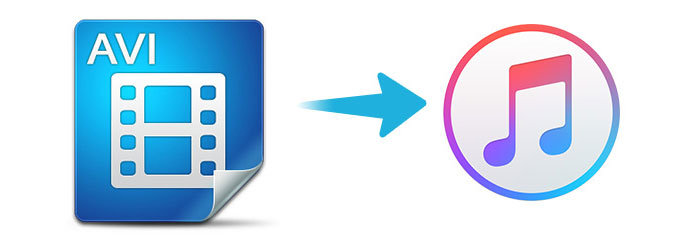
Se disponi di alcuni filmati AVI, non puoi visualizzare l'anteprima dei film per iPhone, iPad o altri dispositivi Apple. Non è necessario transcodificare AVI su iPhone, AVI su Apple TV o altri dispositivi separatamente. Hai solo bisogno di convertire AVI in iTunes prima, quindi sincronizza i file AVI su tutti i dispositivi Apple contemporaneamente.
Questo post condivide 2 semplici modi per convertire AVI in iTunes in dettaglio. Continua a leggere e puoi seguirlo facilmente dalla guida dettagliata.
Puoi gioca AVI file sul tuo computer Windows tramite Windows Media Player. Tuttavia, come per il computer Mac o i dispositivi Apple iOS, è necessario convertire AVI in iTunes.
Apple può riprodurre file AVI?
No.
Puoi trovare iTunes funziona solo con Tempo veloce e file MPEG-4: MOV, M4V or MP4. Se devi convertire AVI in iTunes per iPhone e altri dispositivi Apple, puoi semplicemente convertire AVI in MP4 o nel formato correlato, quindi importare AVI convertito in iTunes per sincronizzare il file su tutti i dispositivi Apple.
Aiseesoft Convertitore AVI in iTunes dovrebbe essere il miglior programma per raggiungere facilmente l'intero compito. Supporta l'ultima versione di iTunes 12.2 e decine di dispositivi Apple. Quando trasferisci AVI su iTunes, non devi considerare alcun problema di compatibilità. Il nuovo tecnico della conversione UHD 4K assicura il file di alta qualità durante la transcodifica da AVI a iTunes. Che tu voglia guardare AVI su Apple TV o riprodurre AVI su iPad, puoi sempre goderti la migliore esperienza di anteprima.
Passo 1 Carica il file AVI in AVI in iTunes Converter
Fare clic sul pulsante Aggiungi file per caricare i file video AVI o trascinare i file AVI sul programma.

Passo 2 Seleziona un formato di output
Fai clic sul "Profilo", puoi scegliere il formato MP4 "General Video" o Quick Time per convertire AVI in iTunes.

Passo 3 Converti AVI in un formato compatibile con iTunes
Assicurati che i dettagli del file di output prima di fare clic sul pulsante "Converti" per convertire AVI in un formato compatibile con iTunes.

Passo 4 Trasferisci AVI su iTunes
Avvia iTunes e trascina e rilascia il file AVI convertito in iTunes. Successivamente, puoi riprodurre AVI su iTunes per iPhone e altri dispositivi Apple.
Un altro modo per convertire AVI in MP4 è usare il Convertitore video online gratuito.
Aiseesoft Free Online Video Converter è il convertitore online gratuito da AVI a iTunes. Senza scaricare il software del convertitore, può completare direttamente l'intero processo di conversione. Supporta la conversione di file AVI in MP4, MOV, ecc., Ti consente di convertire più file AVI per risparmiare molto tempo.
Passo 1 Aggiungi file AVI
Vai al convertitore online gratuito da AVI a iTunes e fai clic Aggiungi file da convertire pulsante. Quindi verrà visualizzato un pop-up ed è necessario installare il programma di avvio del convertitore. Al termine dell'installazione, verrà visualizzata la finestra open source e dovresti raccogliere i file AVI per la conversione.
Passo 2 Converti AVI in iTunes online
Seleziona la casella di controllo MP4, MOV o M4V e fai clic convertire per trovare la destinazione in cui salvare i file convertiti e fare clic convertire di nuovo per avviare la transcodifica dei file AVI e il download dei file convertiti sul computer.
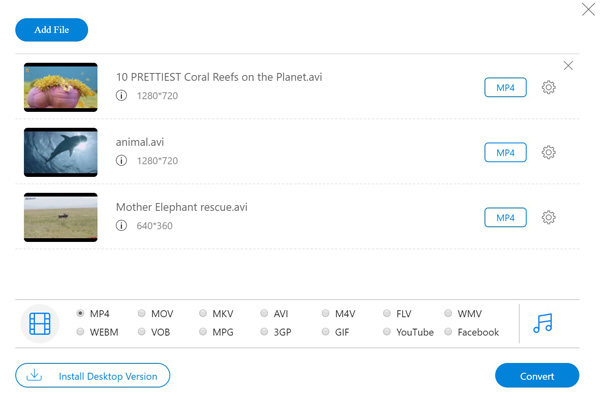
Ecco 2 semplici modi per convertire AVI in iTunes.
Sia che scarichi il software desktop per convertire AVI in iTunes senza perdere la qualità o cambi AVI in iTunes MP4, MOV, ecc., Online, questi 2 modi possono aiutarti esattamente.
Qual è il tuo preferito?
Lascia i tuoi commenti qui sotto.